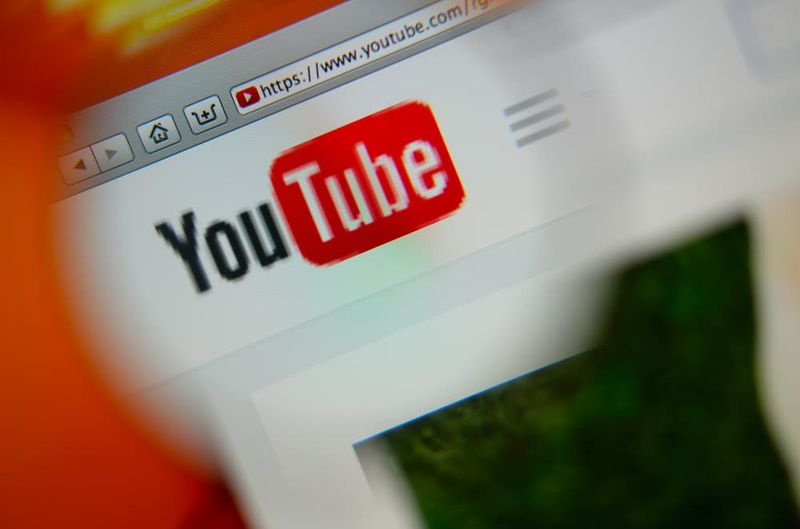Fortnite Crashing Issues na PC - Co můžete dělat?
Ano Fortnite stále havaruje na vašem počítači? Nejsi sám. Mnoho hráčů Fortnite mělo stejný problém náhodně.
To je extrémně nepříjemné. Kvůli tomuto havarijnímu problému nemůžete svou hru hrát. Ale nebojte se. Lze to opravit…

Fortnite může být právě teď jednou z největších her, ale má svůj spravedlivý podíl na problémech. Několik hráčů hlásilo, že Fortnite havarovalo na PC. K problému dochází náhodně - při spuštění nebo uprostřed hry - což způsobuje extrémní obtěžování uživatelů. Naštěstí je oprava snadná, takže pokud čelíte haváriím Fortnite v systému Windows, postupujte podle níže uvedených kroků a měli byste být schopni hru spustit bezchybně.
jak vytvořit klávesové makro
Ne všechno je ale chyba Epicu. Místní selhání nemusí být vždy chybou vývojáře. Ne že by na tom záleželo, protože vše, co chcete udělat, je nechat hru znovu fungovat. Tento tutoriál vám ukáže různé způsoby, jak vyzkoušet, jestli Fortnite stále havaruje na vašem PC. Nemusíte je všechny vyzkoušet; stačí začít s prvním řešením a postupovat dolů v seznamu, abyste zjistili, které z nich pracuje pro vás.
Existují další pády, které nejsou vinou Epic, a na ty se zde soustředím. Problémy s místním počítačem, které lze rychle opravit, abyste mohli hru spustit co nejrychleji.
aktivovat starz play xbox 360

Zastavení havárie Fortnite na PC:
Existuje několik důvodů, proč Fortnite stále havaruje na PC. Mohly by to být teplota, výkon, přetaktování, řidiči nebo něco úplně jiného. Nejjednodušší způsob, jak to zjistit, je hrát jinou hru po dobu jedné hodiny. Hrajte něco graficky intenzivního po dobu alespoň jedné hodiny na jednom sezení a podívejte se, zda to také selhalo. Pokud ano, je to pravděpodobně chyba počítače. Pokud to nespadne, je to pravděpodobně problém s Fortnite. Chcete-li se ujistit, můžete to opakovat pro několik dalších her
Jakmile to uděláte, můžete pokračovat s jistotou, že nebudete ztrácet čas.
Za předpokladu, že havárie způsobuje Fortnite:
Spustit Fortnite jako správce:
Existují určité časy, kdy budete muset hru spustit se zvýšeným oprávněním. Pokud to není k dispozici, může dojít k selhání hry. Jednoduchý test zjistí, zda má váš účet Windows dostatečná oprávnění k hraní hry.
- Pravým tlačítkem klikněte na složku Fortnite a vyberte Vlastnosti.
- Vyberte kartu Zabezpečení a Upravit.
- Vyberte svůj účet a zkontrolujte, zda máte ve spodním okně úplnou kontrolu.
- Přidejte plnou kontrolu, pokud potřebujete, a po dokončení okna zavřete.
- V původním okně vyberte Upřesnit.
- Zaškrtnutím se v horní části nového okna zobrazí vlastník.
- Poté vyberte Změnit a v dalším okně vyberte svůj uživatelský účet.
- Vyberte OK a nechte systém provést změnu.
- Zkuste to znovu Fortnite.
Problémy s oprávněními k souborům se týkají hlavně nových instalací her, ale pokud byste provedli změny ve svém systému, mohlo by dojít k jeho selhání.
Kontrola aktualizací:
Pokud váš Fortnite havaruje, můžete svůj ovladač aktualizovat ručně nebo automaticky. Ruční proces je časově náročný, technický a riskantní, takže se zde nebudeme zabývat. Nedoporučujeme to, pokud nemáte vynikající počítačové znalosti. Tímto krokem je kontrola aktualizací pro Windows i Fortnite.
- Pravým tlačítkem klikněte na tlačítko Start systému Windows a vyberte Nastavení.
- Vyberte Aktualizace a zabezpečení a vyberte Zkontrolovat aktualizace.
- Navštivte AMD a Nvidia vyhledejte aktualizace grafických ovladačů.
- Podívejte se na aktualizace her ve Fortnite.
Pokud uslyšíte nějaké problémy se zvukem dříve, než se váš Fortnite zhroutí, možná budete chtít také aktualizovat zvukové ovladače. K tomu použijte Správce zařízení.
lg g3 android n

Přepnutí do nebo z režimu celé obrazovky ve Fortnite:
V některých situacích může spuštění Fortnite v režimu celé obrazovky s okny nebo v okně způsobit selhání. Pokud zkusíte jiný režim, možná to vyřeší váš problém s Fortnite Crashing.
- Otevřete Fortnite a vyberte Nastavení hry.
- Vyberte Video a změňte režim Windows na něco jiného.
- Poté uložte změny a vyzkoušejte hru.
Pokud zůstane stabilní, nechte jej v aktuálním režimu. V opačném případě jej můžete přepnout do předchozího režimu.
jak zrušit spárování hodinek Apple bez telefonu
Změňte nastavení grafiky:
Je možné, že vaše nastavení hry je nastaveno na hodnotu Vysoká, která způsobuje problém, proto zkuste tato nastavení snížit. Můžete otestovat s nižším rozlišením a efekty, abyste zjistili, zda to opravuje zhroucení Fortnite na PC. Pokud změna režimu obrazovky nefunguje, může dojít ke snížení grafiky.
- Otevřete Fortnite a vyberte Nastavení hry.
- Vyberte Video a snižte kvalitu o jedno nastavení.
- Uložit a zkusit to znovu.
Pokud to nefunguje při snižování počtu zhroucení Fortnite, zkuste jiné rozlišení videa opakováním výše uvedeného, ale změnou místa, kde je v části Kvalita nastaveno Rozlišení. Uložit a zkusit to znovu.
Vypnout detekci TimeOut:
Toto je poslední fic, pokud čelíte tomu, že váš Fortnite narazil na PC. A tímto krokem je vypnutí detekce a obnovy časového limitu ve Windows. Toto nastavení může způsobit zhroucení, pokud si myslí, že se grafická karta uzamkla nebo trvá příliš dlouho. GPU může být ve skutečnosti v pořádku, ale je běžnou opravou pro havárie Fortnite. Často, když hlavní příčinou je hra, jsou vaše ovladače grafické karty. Možná používáte špatný ovladač zařízení nebo je zastaralý, což způsobí selhání hry.
- Vytvořte bod obnovení systému Windows
- Stiskněte klávesu Windows a R.
- Zadejte Regedit a stiskněte klávesu Enter.
- Navigovat do ( HKEY_LOCAL_MACHINE SYSTEM CurrentControlSet Control GraphicsDrivers ).
- V pravém podokně vyhledejte TdrLevel. Vyberte jej a přeskočte na krok 7, pokud tam je.
- Klikněte pravým tlačítkem do pravého podokna a vyberte Nový, QWORD (64bitová) hodnota TdrLevel tam není
- Poklepejte na TdrLevel, dejte mu hodnotu 0 a vyberte OK.
- Poté vypněte editor registru a restartujte počítač.
- Znovu otestujte Fortnite.
Doufáme, že jedno z výše uvedených řešení pro vás bude fungovat a budete si moci hru znovu zahrát hladce. Pokud se tak ale nestane a stále čelíte havarujícímu problému, doporučujeme vyrazit přes Stránka podpory Fortnite pro pomoc.
Pokud se vám tento návod líbí, bude se vám také líbit; Průvodce odebráním Reshade z PUBG ve Windows